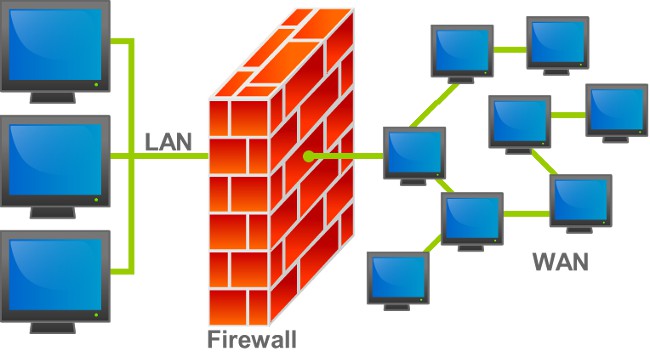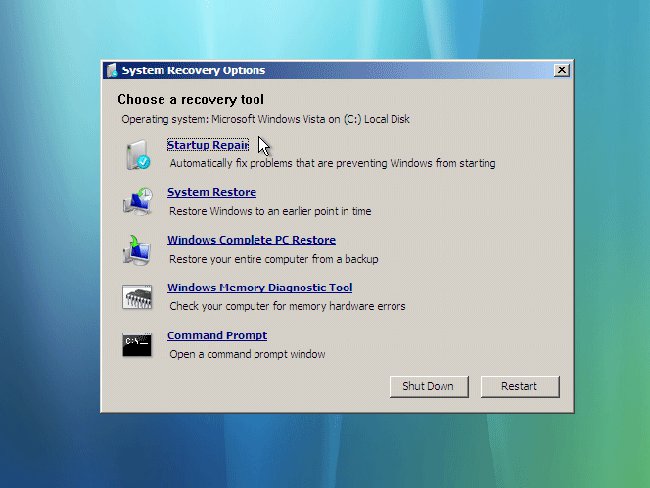Kako onemogućiti ažuriranje sustava Windows 7?

Programeri stalno rade na poboljšanjuoperativni sustav Windows 7, pa s vremena na vrijeme trebate preuzeti i instalirati ažuriranja za ovaj OS. Sustav to čini automatski, ali neki korisnici to ne vole. Kako onemogućiti ažuriranje sustava Windows 7?
Zašto bi bilo tko trebao onemogućiti automatsko ažuriranje sustava Windows 7?
Automatsko ažuriranje je vrlo praktična stvar,i to je izumio programeri Windows apsolutno ne uzalud. Zahvaljujući njemu nemoguće je propustiti važna ažuriranja ili pravodobno uklanjanje otkrivenih ranjivosti. Međutim, postoje sve vrste situacija, uključujući one, kada automatsko ažuriranje počinje ometati mnogo. A onda je, naravno, bolje da ga ugasite barem neko vrijeme.
Onemogućavanje ažuriranja može biti potrebno u brojnim slučajevima:
Ako još uvijek niste neograničen internet, a treba platiti za svaki megabajt - jer tada nadogradnja operacijskog sustava mogu letjeti puno novaca
Ako je Internet previše spor za vas, a ažuriranja se teku satima
ako iz nekog razloga morate koristiti mobilni internet - instalacija ažuriranja bit će i spora i skupo
ako je stalna instalacija ažuriranja (pogotovo ako je popraćena potrebom ponovnog pokretanja), jednostavno ste neugodno
U svim ovim slučajevima korisno je znati kako onemogućiti ažuriranje sustava Windows 7. Postoji nekoliko načina za to.

Korak-po-korak upute za onemogućavanje automatskog ažuriranja Winows 7 putem upravljačke ploče
Da biste ušli u upravljačku ploču, kliknite gumb Start.
Na izborniku koji se otvori kliknite Upravljačka ploča.
U prozoru Control Panel (Upravljačka ploča) potreban vam je Windows Update.
U otvorenom prozoru obratite pažnju na izbornik s lijeve strane. Morate kliknuti stavku Postavke.
Sada možete odabrati vrstu preuzimanja važnih ažuriranja.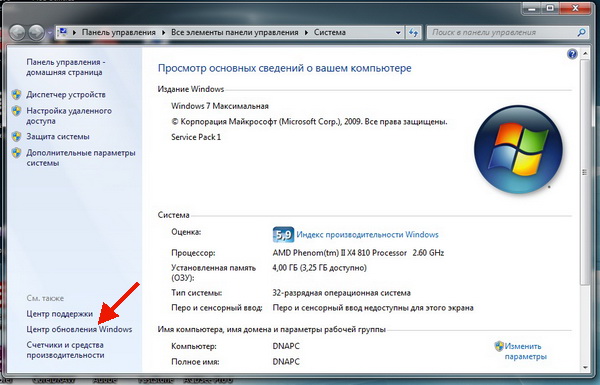
Važno! Imajte na umu da sustav automatski predlaže preporučenu opciju - automatsku instalaciju. Za njega je odabrana učestalost preuzimanja i instaliranja ažuriranja (frekvencija i vrijeme dana).
Ako ste umorni od svakodnevnog opterećenjaažuriranja vjerojatno ne morate ni onemogućiti ažuriranja - samo odaberite jedan dan u tjednu u opcijama automatskog instaliranja ažuriranja.
Također, možete odabrati opciju u kojoj će se ažuriranja preuzeti, ali ćete odlučiti hoćete li ih instalirati ili ne.
Ako je glavni problem promet, viMožete odrediti način rada operacijskog sustava koji će tražiti ažuriranja i obavijestiti vas o njihovoj dostupnosti, ako ih ima, ali ćete donijeti odluku o preuzimanju i instaliranju ažuriranja.
Ali ako još uvijek trebate potpuno onemogućiti ažuriranje sustava Windows 7, odaberite posljednju stavku "Ne provjeravajte ažuriranja".
Da biste onemogućili automatska ažuriranjaNe samo važna, već i preporučena ažuriranja, označite okvir "Primajte preporučena ažuriranja na isti način kao i važna ažuriranja".
Također možete dopustiti ili odbitiinstalirajte ažuriranja drugim korisnicima (osim administratora) i konfigurirajte ažuriranje Microsoftovih softverskih proizvoda postavljanjem ili uklanjanjem oznaka pored odgovarajućih stavki.
Kada završite, kliknite U redu.
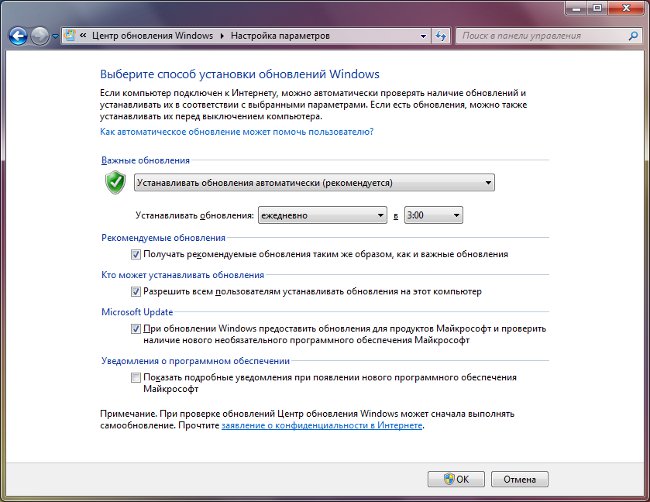
Upute za korak-po-korak za onemogućavanje automatskog ažuriranja sustava Windows 7 putem My Computer
Desnom tipkom miša kliknite ikonu Moje računalo na radnoj površini.
Na izborniku prečaca kliknite Upravljanje.
Otvara se prozor Upravljanje računalom. Na lijevoj strani ovog prozora kliknite trokut pored linije Usluge i aplikacije.
Otvorit će se dodatni popis, u kojem trebate kliknuti liniju Usluge jednom s lijevom tipkom miša.
Nakon toga, popis svih servisa operacijskog sustava trebao bi biti prikazan u desnom dijelu prozora. Morate pronaći uslugu nazvanu Windows Update i dvaput kliknite na njega pomoću lijevog gumba miša.
Otvara se prozor svojstava usluga. Da biste onemogućili ažuriranja, odaberite opciju Disable (Onemogući) na liniji vrste Startup.
Zatim u liniji Status kliknite gumb Zaustavi.
Zatim na dnu prozora kliknite Primijeni.
Konačno, kliknite U redu.
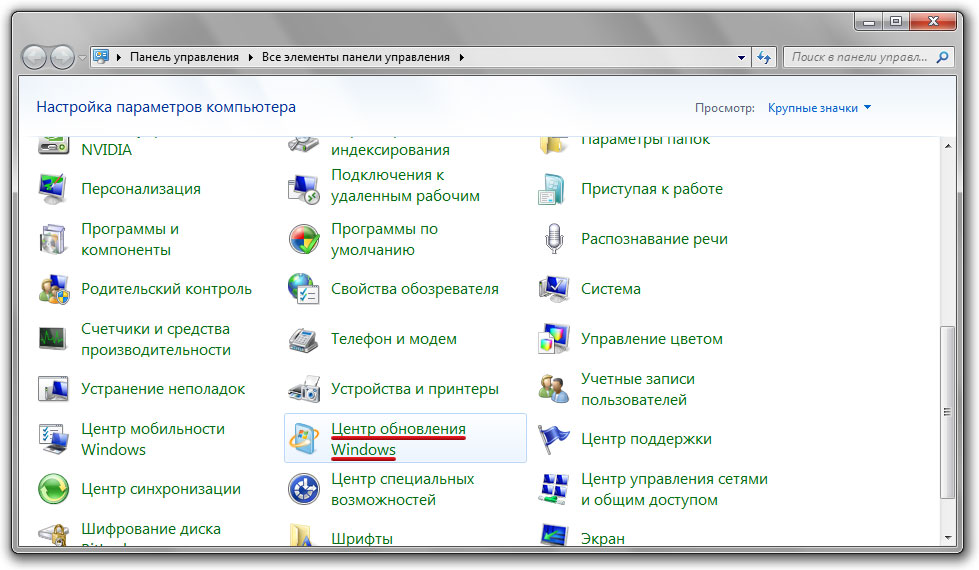
Na bilješku! Da biste ponovo omogućili uslugu, vi, prema tome,morat ćete učiniti svejedno, ali odaberite početnu vrstu pokretanja, a zatim kliknite gumb Run (Pokreni), nakon što kliknete gumb Primijeni i potom gumb OK (U redu).
Kao što vidite, nije tako teško onemogućiti dosadnu automatsku nadogradnju sustava Windows 7. Ali bez ekstremne potrebe, bolje je da to ne učinite - ta ažuriranja potrebna su za stabilan rad sustava.